Come classificare i valori escludendo i subtotali in Excel?
C'è un intervallo che contiene i negozi, le regioni, le vendite e il totale parziale delle vendite in ogni regione. Ora il compito è quello di classificare tutte le vendite escludendo i totali parziali come mostrato nello screenshot sottostante. Come puoi gestirlo rapidamente in Excel?
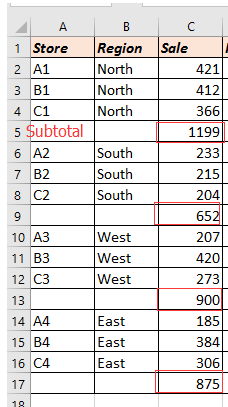
Classifica escludendo i subtotali
Classifica escludendo i subtotali
Per classificare i valori escludendo i subtotali, hai bisogno di una colonna di supporto.
1. Seleziona una cella vuota accanto al valore che desideri classificare, digita 1 al suo interno, quindi trascina la maniglia di riempimento automatico verso il basso per riempire i numeri della serie fino a raggiungere il valore del totale parziale. Vedi screenshot:
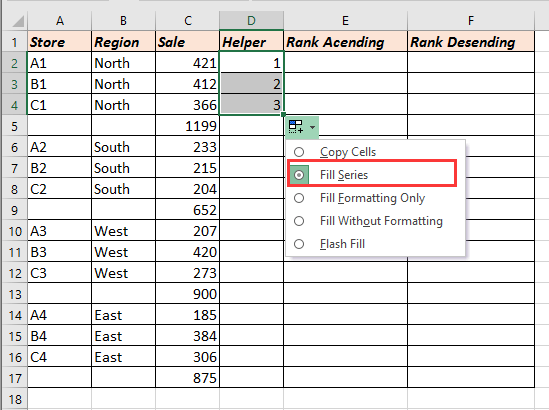
2. Poi vai al prossimo valore che desideri classificare per continuare a riempire i numeri della serie, e ripeti questo passaggio per riempire tutti i valori che desideri classificare con i numeri della serie. Vedi screenshot:
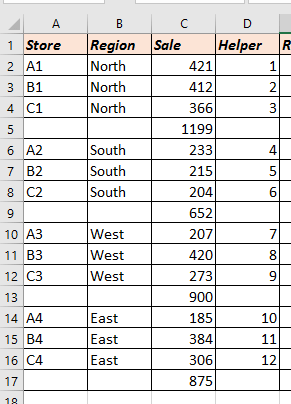
3. A questo punto puoi classificare i valori escludendo i totali parziali. Seleziona una cella vuota, E2, digita questa formula, =IF(N(D2),RANK(C2,$C$2:$C$16,1),"") (C2 è la cella che vuoi classificare, D2 è il numero della serie, C2:C16 è l'elenco dei valori che vuoi classificare), e poi trascina la maniglia di riempimento verso il basso fino alle celle a cui desideri applicare questa formula. Vedi screenshot:
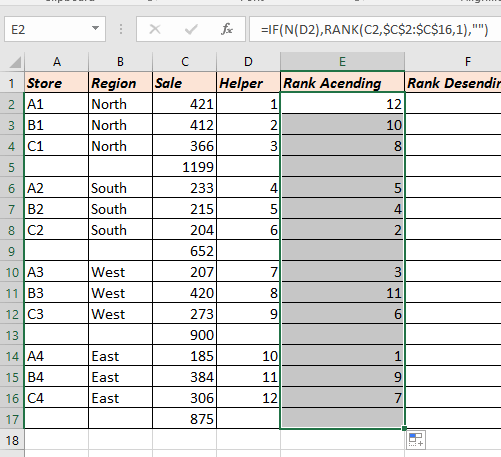
Se desideri classificare i valori in ordine decrescente, puoi utilizzare questa formula =IF(N(E2),RANK(E2,$E$2:$E$16),""), E2:E16 è l'intervallo che contiene la formula =IF(N(D2),RANK(C2,$C$2:$C$16,1),"").
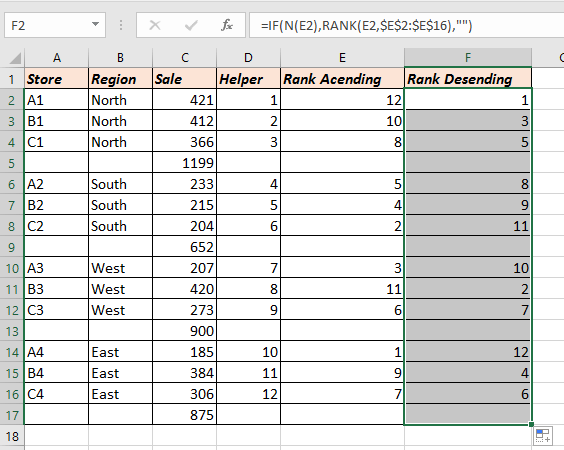
I migliori strumenti per la produttività in Office
Potenzia le tue competenze in Excel con Kutools per Excel e sperimenta un'efficienza mai vista prima. Kutools per Excel offre oltre300 funzionalità avanzate per aumentare la produttività e farti risparmiare tempo. Clicca qui per ottenere la funzione di cui hai più bisogno...
Office Tab porta le schede su Office e rende il tuo lavoro molto più semplice
- Abilita la modifica e lettura a schede in Word, Excel, PowerPoint, Publisher, Access, Visio e Project.
- Apri e crea più documenti in nuove schede della stessa finestra invece che in nuove finestre.
- Aumenta la produttività del50% e riduce centinaia di clic del mouse ogni giorno!
Tutti gli add-in Kutools. Un solo programma di installazione
La suite Kutools for Office include add-in per Excel, Word, Outlook & PowerPoint più Office Tab Pro, ideale per i team che lavorano su più app di Office.
- Suite tutto-in-uno — Add-in per Excel, Word, Outlook & PowerPoint + Office Tab Pro
- Un solo programma di installazione, una sola licenza — configurazione in pochi minuti (pronto per MSI)
- Funzionano meglio insieme — produttività ottimizzata su tutte le app Office
- Prova completa30 giorni — nessuna registrazione, nessuna carta di credito
- Massimo risparmio — costa meno rispetto all’acquisto singolo degli add-in